Բոլոր ժամանակակից սմարթֆոնները կապված են որոշակի հաշվի հետ: Օրինակ՝ Android գաջեթները գրանցված են Google-ում։ Հաշիվն օգնում է ինչպես օգտատիրոջը նույնականացնել (և պաշտպանել նրա հեռախոսը ներխուժողներից), այնպես էլ տվյալների համաժամացմանը մի քանի սարքերի միջև (օրինակ՝ հին և նոր գաջեթ): Բացի այդ, այն լայն հնարավորություններ է բացում գաջեթի տիրոջ համար։ Ինչպես ստեղծել հաշիվ հեռախոսով, մենք մանրամասն կվերլուծենք հոդվածում։
Ի՞նչ է տալիս ձեզ սմարթֆոնի հաշիվը:
Շատ օգտատերեր ավելորդ են համարում անհանգստանալ իրենց սարքը Google համակարգում գրանցելու հետ: Բայց ապարդյուն։ Ձեր Google հաշիվը ձեր հեռախոսում տալիս է հետևյալը.
- Համաժամացրեք բոլոր գրանցված կոնտակտները Google ամպի հետ:
- Պահպանեք ձեր ներբեռնած հավելվածների կարգավորումները:
- Տեղափոխեք կոնտակտները և այլ տվյալներ ձեր նոր սմարթֆոն և այլ Android սարքեր:
- Պահպանեք և՛ պատմությունը, և՛ դիտարկիչի էջանիշները:
- Նույնականացում Google-ի բոլոր ծառայություններում՝ սոցիալական ցանց Google+, YouTube, Google-սկավառակ», «Play music», «Play press», «Play movies» և այլն։
- Խաղացողի նույնականացում «Play Games»-ում. ձեր հաշվի միջոցով դուք կտեղափոխվեք նոր սարք՝ ձեր բոլոր նվաճումների պահպանմամբ:
- Մուտք գործեք ամպ և այնտեղ պահեք տարբեր տեղեկություններ՝ լուսանկարներ, աուդիո, տեսանյութ:
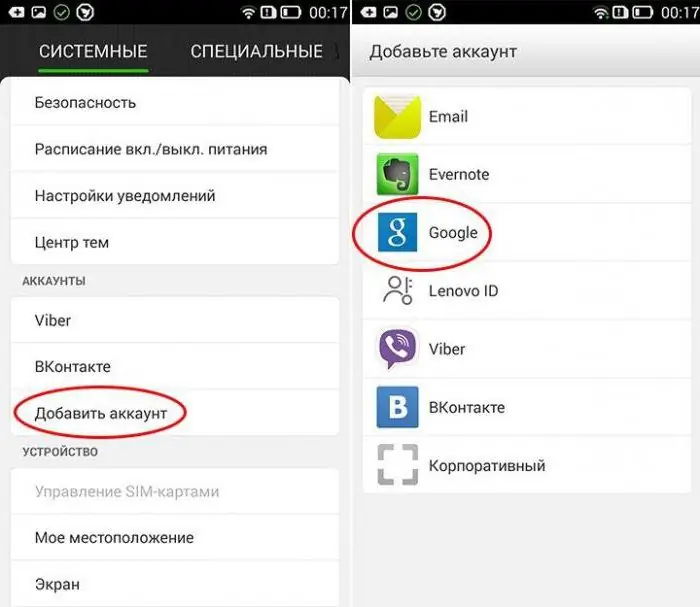
Ինչպե՞ս ստեղծել հաշիվ իմ հեռախոսում:
Ընթացակարգը բավականին պարզ է լինելու: Այսպիսով, ինչպես ստեղծել հաշիվ ձեր հեռախոսում:
- Միացրեք ձեր գաջեթը ինտերնետին:
- Անցնել Կարգավորումներ:
- Փնտրեք հաշիվներ։
- Սեղմեք «Ավելացնել հաշիվ» կամ նմանատիպ այլ բան:
- Սարքը Google-ից բացի կարող է առաջարկել մի քանի համակարգեր՝ Samsung, Microsoft, Dropbox և այլն: Ընտրեք ձեզ անհրաժեշտը։
- Հաջորդ, սեղմեք «Ստեղծել…»:
- Ինչպե՞ս ստեղծել հաշիվ հեռախոսով: Նախ, մուտքագրեք ձեր անունն ու ազգանունը:
- Սեղմեք «Հաջորդ» սլաքի վրա:
- Հաջորդ պատուհանում ստեղծեք լոգին և գաղտնաբառ՝ 0-9 թվերի և տարբեր տառերի լատինատառ այբուբենի (փոքր և մեծատառ) տառերի եզակի համադրություն: Ինչ վերաբերում է գաղտնաբառին, ապա դրանում կարող են օգտագործվել նաև մի շարք հատուկ նիշեր՝ №, %, գծիկ, ընդգծում, բացականչական և հարցական նշաններ, կետ, ստորակետ և այլն:
- Հզոր գաղտնաբառը համարվում է առնվազն 12 նիշ երկարություն: Հաստատելու համար այն պետք է երկու անգամ մուտքագրվի այս փուլում:
- Ինչպես կարգավորելհեռախոսի հաշիվ? Հաջորդ պատուհանում դուք պետք է մուտքագրեք ձեր բջջային հեռախոսահամարը: Նա է, ով կօգնի ձեզ վերականգնել ձեր մուտքն ու գաղտնաբառը, եթե դրանք մոռանաք:
- Նշված համարը կստանա հատուկ կոդով հաղորդագրություն, որի նիշերը պետք է մուտքագրվեն հաջորդ պատուհանի պատուհանում:
- Այնուհետև ձեզ կներկայացվեն հաշվի օգտագործման պայմանները։ Միայն դրանք ընդունելով դուք կկարողանաք օգտագործել ձեր հաշիվը համակարգում:
- Այնուհետև կհայտնվի պատուհան ձեր օգտանունով և գաղտնաբառով. սեղմեք «Հաջորդ»:
- Եթե ցանկանում եք Google-ից նորություններ ստանալ ձեր էլ. փոստով, ապա նշեք վանդակը:
- Սեղմեք «Հաջորդը»: Հաշիվը ստեղծվեց:
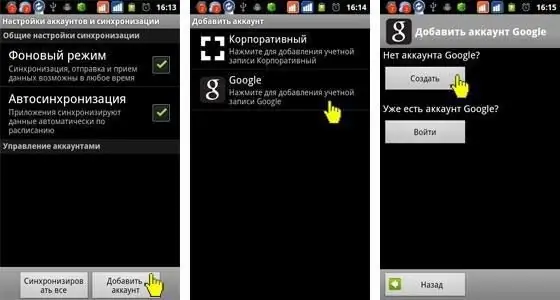
Հաշիվ ստեղծելով համակարգչի միջոցով
Մենք հասկացանք, թե ինչպես ստեղծել հաշիվ ձեր հեռախոսում: Եթե այս մեթոդը ձեզ հարմար չէ, ապա կարող եք դիմել համակարգչի կամ նոութբուքի օգնությանը։ Դա արվում է հետևյալ կերպ՝
- Բացեք Google-ի գլխավոր էջը ձեր դիտարկիչում:
- Սեղմեք «Մուտք» վրա, ընտրեք «Գրանցվել»:
- Այստեղ, գրանցման գործընթացում, դուք պետք է տրամադրեք նմանատիպ տեղեկություններ՝ մուտք և գաղտնաբառ (պետք է հիշել այս տեղեկատվությունը. այն մուտքագրելու եք սմարթֆոնի վրա՝ այն ձեր հաշվին կապելու համար), ազգանունը, նախ. անունը, սեռը, ծննդյան տարեթիվը, ձեր երկիրը, բջջային հեռախոսի համարը, այլընտրանքային էլ․ հասցեն։
- Պրոցեդուրան ավարտվելուն պես անցեք գաջեթի «Կարգավորումներ», այնուհետև «Հաշիվներ» և հղեքայն ձեր հաշվին՝ մուտքագրելով ձեր օգտանունը և գաղտնաբառը Google համակարգում: Ինչպես դա անել - շարունակեք կարդալ:
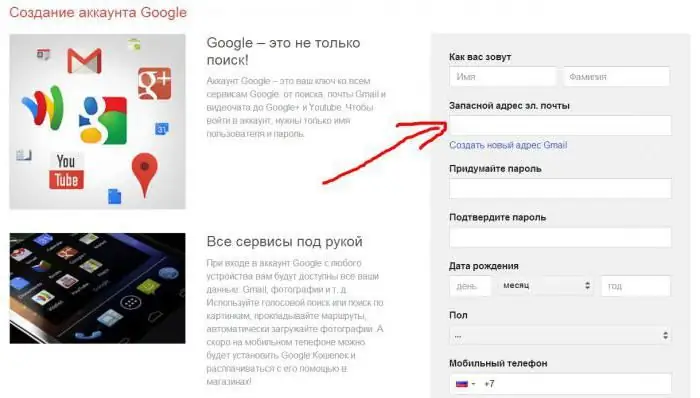
Ինչպե՞ս մուտք գործել գաջեթի հաշիվ:
Շարունակում եք պարզել, թե ինչպես ստեղծել հաշիվ ձեր հեռախոսում: Մենք գործ ունենք ձեր գրանցման հետ՝ ամրագրելով եզակի հասցե Google համակարգում կամ որևէ այլ համակարգում: Եվ ձեր հաշիվ մուտք գործելը ձեր սմարթֆոնը կապում է նախկինում ստեղծված հաշվի հետ, որի մուտքն ու գաղտնաբառը դուք գիտեք:
Դա արվում է այսպես.
- Միացրեք ձեր հեռախոսը ինտերնետին:
- Անցնել Կարգավորումներ:
- Ընտրեք հաշիվներ։
- Սեղմեք «Ավելացնել…»
- Ընտրեք առաջարկվող ցանկից այն համակարգը, որում արդեն գրանցվել եք։ Օրինակ՝ Google.
- Մուտքագրեք ձեր մուտքի անունը՝ էլփոստի հասցեն: Կտտացրեք «Հաջորդ»:
- Այնուհետև մուտքագրեք ձեր գաղտնաբառը:
- Հաջորդ քայլը համաձայնվելն է գաղտնիության քաղաքականությանը:
- Միացնել/անջատել պահուստավորումը, ինչպես ցանկանում եք:
- Ահա այն, դուք կապել եք ձեր սմարթֆոնը ձեր հաշվին:
Հաշիվը ջնջվում է
Եթե ձեր հեռախոսն արդեն կապված է Google հաշվի հետ, ապա այն նորում գրանցելու համար նախ պետք է ջնջել հինը: Դա արվում է այսպես.
- Միացրեք ձեր սարքը ինտերնետին:
- Անցնել Կարգավորումներ:
- Այնուհետև - «Հաշիվներ»:
- Ընտրեք այն հաշիվը, որը ցանկանում եք ջնջել:
- Այնուհետև անցեք դրա ընտրանքները կամ ընտրացանկը:
- Գտեք ցանկում«Ջնջել հաշիվը»:
- Համակարգը ձեզ կառաջարկի մուտքագրել ձեր գաղտնաբառը՝ գործողությունը հաստատելու համար:
- Կրկին սեղմեք «Ջնջել»:
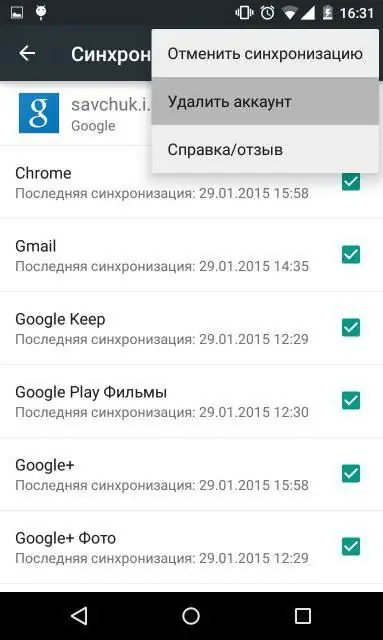
Ինչպե՞ս բացել հաշիվը հեռախոսով:
Շատ օգտատերեր բախվում են հետևյալ խնդրին. «կոշտ զրոյացումից» (կոշտ վերականգնում) հետո սմարթֆոնը խնդրում է մուտքագրել իրենց Google հաշվի տվյալները, որոնց գաջեթը կապված է եղել «վերակայումից» առաջ։ Եթե մոռանաք ձեր օգտանունն ու գաղտնաբառը, հեռախոսից օգտվելն անհնարին կդառնա, քանի դեռ չեք մուտքագրել այս ճիշտ տվյալները:
Համացանցում նման արգելափակումը շրջանցելու բազմաթիվ եղանակներ կան: Մենք ձեզ կառաջարկենք ամենահեշտը՝
- Տեղադրեք SIM քարտը սարքի մեջ և միացրեք այն:
- Օպերատորի պատկերակը հայտնվելուն պես զանգահարեք այլ հեռախոսից արգելափակվածին:
- Զանգի ժամանակ անհրաժեշտ է գնալ նոր զանգ ավելացնելու պատկերակին, որից հետո այն (զանգը) հանվում է:
- Հավաքելու էկրանին մուտքագրեք սա՝ 4636
- Դուք կլինեք առաջադեմ տարբերակներում. սեղմեք հետևի սլաքի վրա:
- Սա ձեզ կվերադարձնի լռելյայն կարգավորումներին:
- Գնացեք «Վերականգնել և վերականգնել»: Անջատեք պահուստավորման Google հաշվի հղումը: Դուք կարող եք ջնջել հավատարմագրերը «Անվտանգություն» բաժնում:
- Դրանից հետո նորից վերակայեք կարգավորումները:
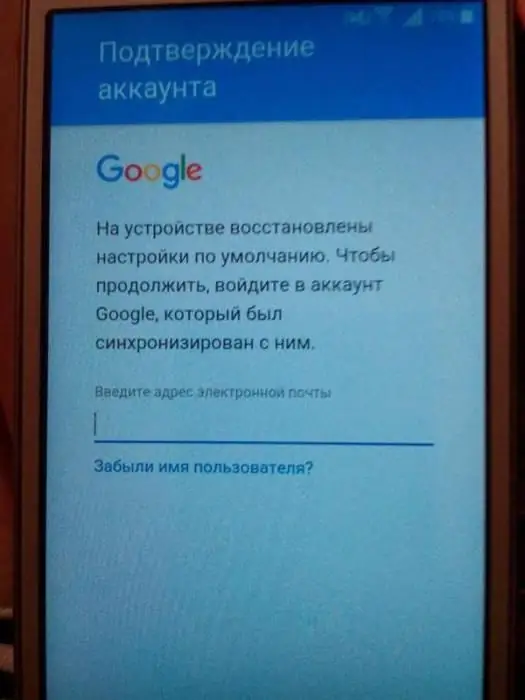
Այժմ դուք գիտեք, թե ինչպես ստեղծել հաշիվ ձեր հեռախոսում: Ներկայացրինք նաև այլայն հարմարեցնելու ուղիներ։






